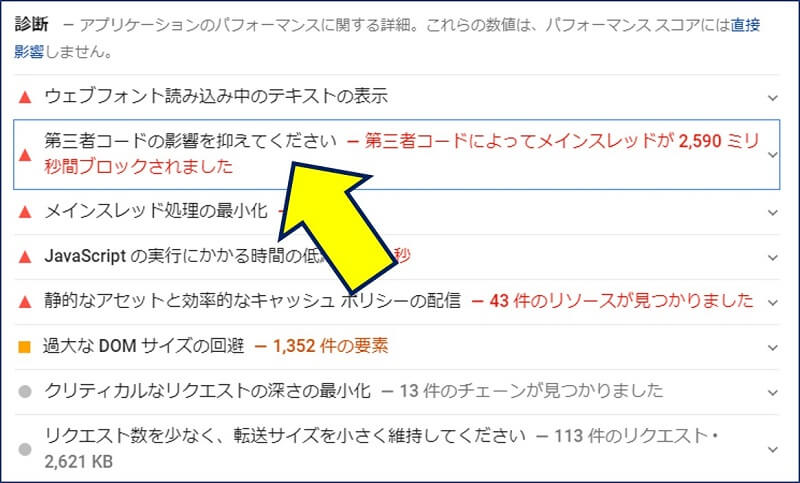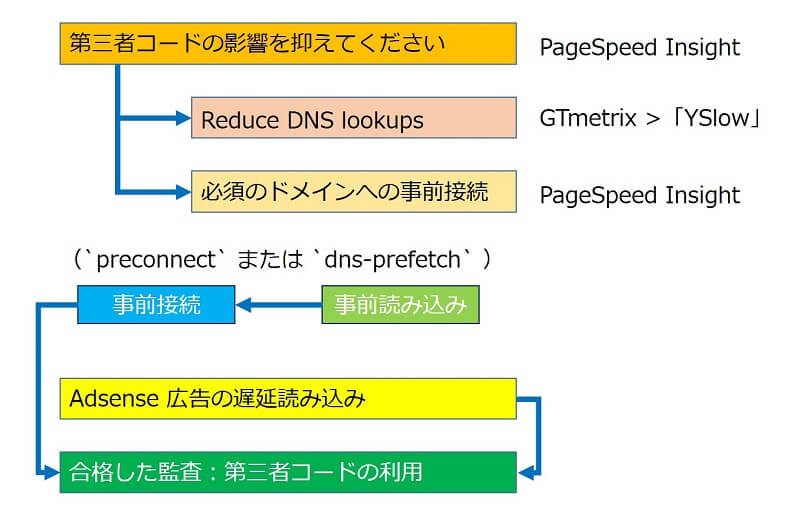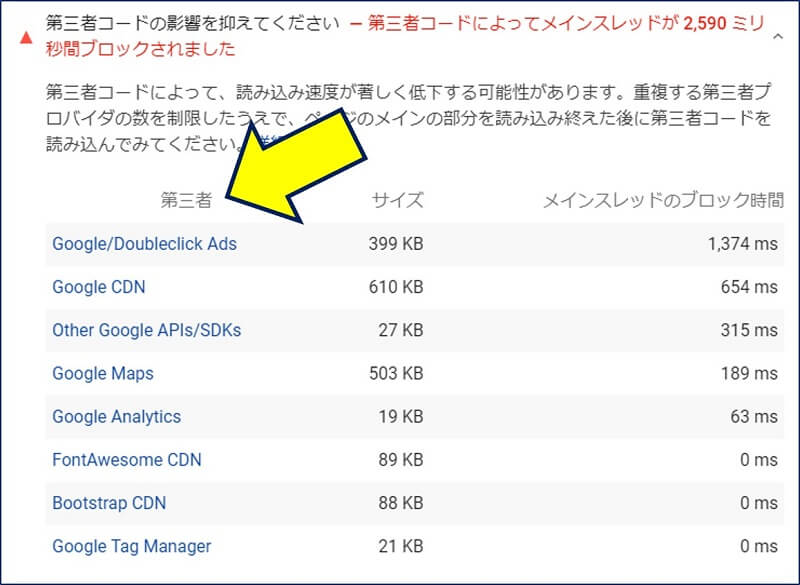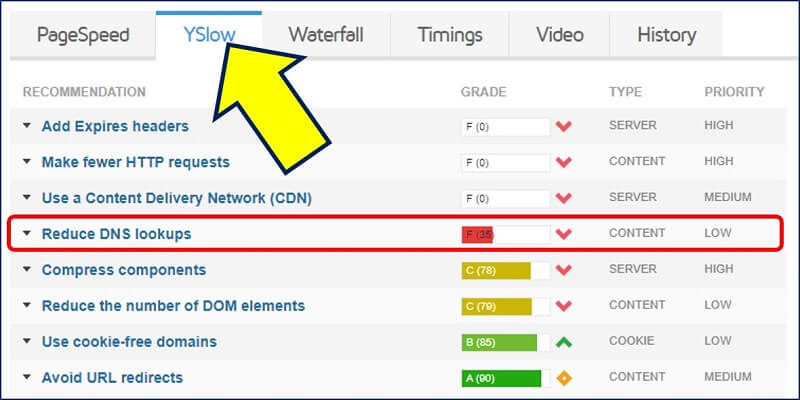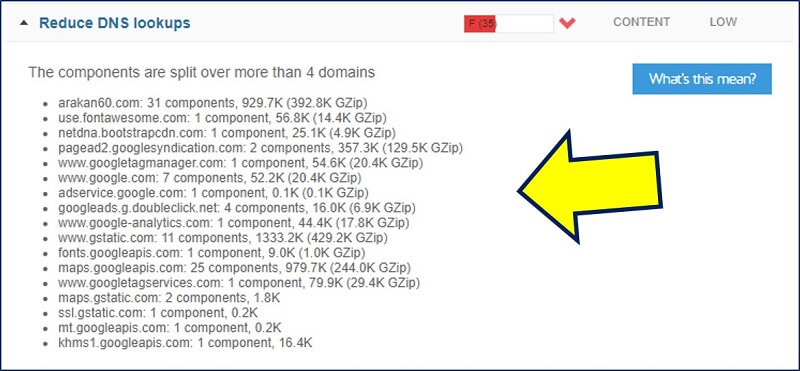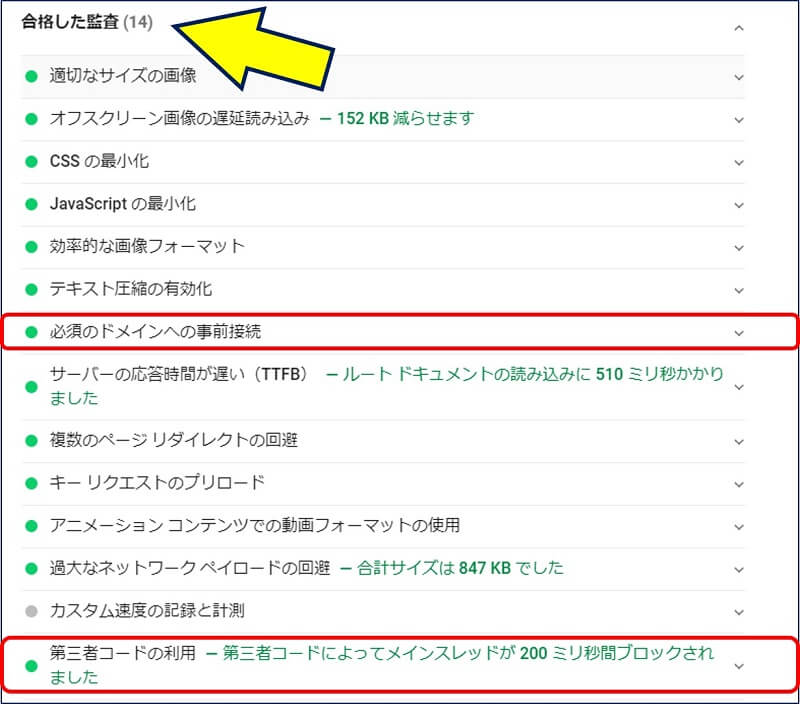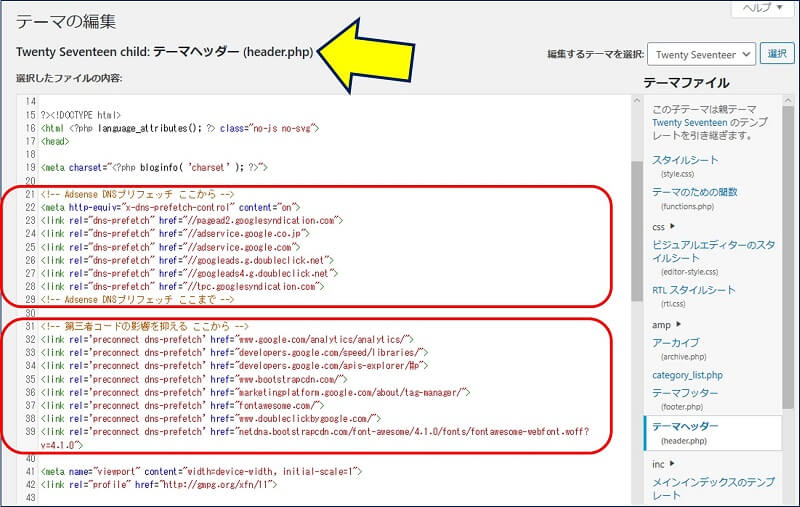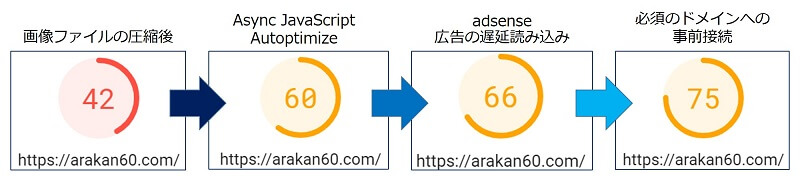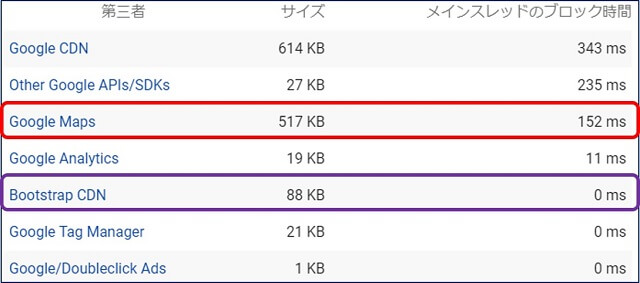WordPress Twenty Seventeen
PageSpeed Insights Webサイトの高速化
その-10
第三者コードの影響を抑えてください 解決策
PageSpeed Insights Webサイトの高速化
その-10
第三者コードの影響を抑えてください 解決策
PageSpeed Insights では、診断の欄に、
「第三者コードの影響を抑えてください」と指摘される。
GTmetrix では、「YSlow」タブに、
「Reduce DNS lookups」と指摘される。
「第三者コードの影響を抑えてください」と指摘される。
GTmetrix では、「YSlow」タブに、
「Reduce DNS lookups」と指摘される。
以下に、この指摘を解消した方法を記録。
スポンサー リンク
目 次
1. 解決策
2. PageSpeed Insights での指摘
3. GTmetrix での指摘
4. Adsense 広告の遅延読み込み要領
5. 必須のドメインへの事前接続要領
6. 解決結果まとめ
2. PageSpeed Insights での指摘
3. GTmetrix での指摘
4. Adsense 広告の遅延読み込み要領
5. 必須のドメインへの事前接続要領
6. 解決結果まとめ
1. 解決策
結論:
①.Adsense 広告の遅延読み込み
②.必須のドメインへの事前接続
②.必須のドメインへの事前接続
必須のドメインへの事前接続。
<link rel='preconnect' href="https://www.yourlink.com">
<link rel='dns-prefetch' href="https://www.yourlink.com">2. PageSpeed Insights での指摘
それぞれの「第三者」を右クリックすると、リンク先のURLをコピーすることが出来る。
3. GTmetrix での指摘
それぞれの行が、DNSのURLを現わしている。
4. Adsense 広告の遅延読み込み要領
次の記事を参考にさせて頂いた。
さらに、広告の読み込みを早くするために、「DNS プリフェッチ」を設定。
<link rel="dns-prefetch" href="//pagead2.googlesyndication.com">
<link rel="dns-prefetch" href="//googleads.g.doubleclick.net">
<link rel="dns-prefetch" href="//tpc.googlesyndication.com">
<link rel="dns-prefetch" href="//www.gstatic.com">「DNS プリフェッチ」は、<head> 内に設定する。
以上の対策で一旦は合格となったが、再度測定すると、また「第三者コードの影響を抑えてください」が表示される。
5. 必須のドメインへの事前接続要領
そこで、「第三者コードの影響を抑えてください」の詳細内容に表示されているリンク先のURLを、追加で「事前接続」&「事前読み込み」設定を行ってみる。
「`preconnect` と `dns-prefetch` 」を同時に、<head> 内に設定した。
<link rel='preconnect dns-prefetch' href="www.google.com/analytics/analytics/">
<link rel='preconnect dns-prefetch' href="developers.google.com/speed/libraries/">
<link rel='preconnect dns-prefetch' href="developers.google.com/apis-explorer/#p">
<link rel='preconnect dns-prefetch' href="www.bootstrapcdn.com/">
<link rel='preconnect dns-prefetch' href="marketingplatform.google.com/about/tag-manager/">
<link rel='preconnect dns-prefetch' href="fontawesome.com/">
<link rel='preconnect dns-prefetch' href="www.doubleclickbygoogle.com/">これで、「第三者コードの影響を抑えてください」が消え、「合格した監査」に「必須のドメインへの事前接続」と「第三者コードの利用」が表示されるようになった。
6. 解決結果まとめ
PageSpeed Insights 【Webサイトの高速化】 対策
その-1 テキスト圧縮の有効化
その-2 レンダリングを妨げるリソースの除外
その-3 Font Awesomeを ローカル使用に変更する
その-4 サーバー応答時間の短縮(TTFB)
その-5 キャッシュによる サイトの高速化
その-6 ブラウザキャッシュの有効化
その-7 適切なサイズの画像(画像ファイルの圧縮)
その-8 オフスクリーン画像の遅延読み込みプラグイン
その-9 ウェブフォント読み込み中のテキストの表示
その-10 第三者コードの影響を抑えてください
その-2 レンダリングを妨げるリソースの除外
その-3 Font Awesomeを ローカル使用に変更する
その-4 サーバー応答時間の短縮(TTFB)
その-5 キャッシュによる サイトの高速化
その-6 ブラウザキャッシュの有効化
その-7 適切なサイズの画像(画像ファイルの圧縮)
その-8 オフスクリーン画像の遅延読み込みプラグイン
その-9 ウェブフォント読み込み中のテキストの表示
その-10 第三者コードの影響を抑えてください
以上。
(2020.01.08)
(2020.01.08)
スポンサー リンク